WordPress 사이트에서 플러그인을 삭제하는 방법
게시 됨: 2022-09-27WordPress 사이트에서 플러그인을 삭제하는 방법에 대한 기사를 원한다고 가정합니다. “WordPress 사이트에서 플러그인을 삭제하는 것은 몇 분 안에 완료할 수 있는 간단한 프로세스입니다. 대부분의 경우 WordPress 디렉토리에서 플러그인 파일 을 삭제하기만 하면 플러그인을 삭제할 수 있습니다. 그러나 WordPress 관리자 패널을 통해 플러그인을 설치한 경우 파일을 삭제하기 전에 WordPress 데이터베이스에서 플러그인을 제거해야 합니다. 이 기사에서는 수동 및 WordPress 관리자 패널을 통해 WordPress 사이트에서 플러그인을 올바르게 삭제하는 방법을 보여줍니다. 플러그인을 삭제하는 동안 오류가 발생하면 어떻게 해야 하는지도 설명하겠습니다.”
기본 제거 프로그램을 사용하는 경우 사이트에서 많은 데이터가 손실될 수 있습니다. 데이터베이스에 쓸모없는 테이블이 많거나 많은 파일이 포함되어 있거나 배경이 복잡해지면 문제가 발생할 수 있습니다. WordPress 플러그인을 제거하는 가장 간단한 방법은 제거하는 것이지만 이러한 파일은 때때로 충돌이나 기타 문제를 일으킬 수 있습니다. 플러그인을 비활성화할 때 비활성화하거나 제거하는 두 가지 옵션이 있습니다. 플러그인이 제거되면 쓸모없게 되어 사이트의 일부가 됩니다. 비활성화된 플러그인을 다시 활성화하기 위해 버튼을 클릭하면 플러그인 목록에 표시됩니다. WordPress 플러그인을 제거하는 가장 간단한 방법은 플러그인을 바인딩 해제하고 존재할 수 있는 민감한 파일을 삭제하는 것입니다.
WordPress 대시보드에 로그인하고 WordPress 백엔드에서 플러그인 탭을 선택합니다. 비활성화하려는 플러그인을 찾을 때까지 아래로 스크롤한 후 비활성화를 클릭합니다. 일부 플러그인은 표준 방법 제거를 거부할 수 있으므로 FTP를 사용해야 합니다. WordPress의 기존 제거 프로그램을 사용하려면 FTP를 통해 사이트에 연결해야 합니다. 플러그인의 폴더는 /public_html/WP-content/plugins/에서 찾을 수 있습니다. 그 내용과 나머지 파일을 삭제할 수 있습니다. 일부 플러그인은 목록에 여러 폴더를 추가할 수 있지만 이름이 부적절할 때가 많습니다. 페이지에 어떤 플러그인이 있는지 찾을 수 있어야 합니다.
수동으로 이 작업을 수행하는 데 익숙하지 않은 경우 데이터베이스 최적화 프로그램을 사용하여 살펴볼 수 있습니다. 이러한 모든 단축 코드를 제거하는 플러그인인 Remove Orphan Shortcodes는 또 다른 옵션입니다. 그러나 완전히 삭제되지 않으므로 컴퓨터에서 수동으로 제거해야 합니다.
플러그인을 제거할 때 해당 서버 플러그인 페이지에서 제거된 플러그인 링크 를 클릭하면 플러그인을 보고 관리할 수 있는 플러그인 페이지로 이동합니다. 삭제할 플러그인을 선택하십시오. 플러그인을 완전히 제거하려면 제거 버튼을 클릭하기만 하면 됩니다.
WPBackItUp 복원 기능을 사용하는 것은 매우 간단합니다. "복원" 버튼을 클릭하면 데이터베이스, 플러그인, 테마 및 미디어 파일의 백업이 자동으로 복원됩니다.
/public_html/WP-content/plugins/로 이동하여 /public_html/WP-content/plugins/에서 플러그인 폴더를 찾습니다. 남아 있을 수 있는 다른 파일과 함께 지워야 합니다. 일부 플러그인에는 폴더 이름이 명확하게 명시되어 있어도 여러 폴더가 포함될 수 있습니다. 무엇이든 삭제하기 전에 먼저 백업하고 오류가 없는지 확인하십시오.
플러그인을 완전히 제거하려면 어떻게 합니까?
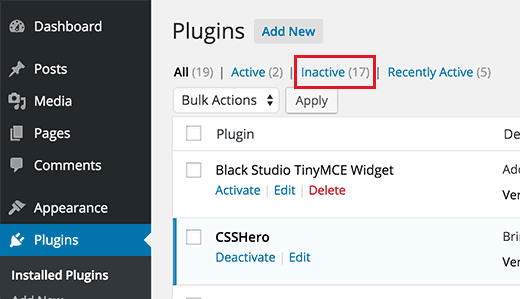 크레딧: Cloudways
크레딧: Cloudways 플러그인을 제거하려면 다음 단계를 따라야 합니다.
1. WordPress 관리 영역의 "플러그인" 페이지로 이동합니다.
2. 제거하려는 플러그인을 찾아 "삭제" 링크를 클릭합니다.
3. 플러그인 삭제를 확인합니다.
4. 이제 플러그인이 WordPress 사이트에서 제거됩니다.
플러그인 제거는 가능한 한 간단해야 하지만 약간의 노력이 필요할 수도 있습니다. 일부 개발자는 데이터를 완전히 제거할 수 있는 제거 스크립트 를 포함하지 않습니다. 표준 WordPress 설치에 무엇이 있는지 알면 플러그인을 더 쉽게 식별할 수 있습니다. 기본 WordPress 폴더에는 index.html 파일과 두 개의 하위 폴더가 있습니다. 플러그인이 제거되면 데이터베이스에 많은 양의 데이터가 남을 수 있습니다. Wordfence, NextGen Gallery 및 Akismet이 그 예입니다. 플러그인을 제거하기 전에 플러그인과 관련된 모든 데이터가 제거되었는지 다시 확인해야 합니다. 웹사이트에서 실수를 했다면 해당 파일과 데이터베이스의 백업 복사본을 만드십시오.
우리는 당신이 혼란을 해결하는 데 도움이 FTP와 SQL을 사용할 것입니다. 확실하지 않은 경우 전문가가 있는지 확인하십시오. 플러그인이 페이지를 생성한 경우 아직 제거되지 않은 경우 삭제합니다. cron 작업을 사용하여 웹 서버에서 실행할 수 있는 예약된 작업이 있습니다. Transient는 일반적으로 설정된 기간이 끝나면 만료되도록 설정되지만 다시 만들 수 있습니다. WordPress의 일시적인 현상은 여전히 존재하므로 모두 삭제해도 모두 제거되지는 않습니다. Akismet을 계속 사용하더라도 이 사이트를 깔끔하게 유지하는 것이 중요합니다.
플러그인을 삭제하는 것처럼 항상 간단하지는 않습니다. 플러그인은 파일 시스템과 데이터베이스 모두에 많은 양의 데이터를 저장할 수 있습니다. 사용자라면 플러그인을 신중하게 선택하고 라이브 사이트가 아닌 스테이징 사이트에서 테스트하십시오. 일반적으로 플러그인이 크면 더 많은 데이터를 보관하게 됩니다.
일반적으로 플러그인이 다른 플러그인이나 테마에 연결되어 있어 제거하는 데 문제가 있기 때문입니다. 플러그인을 제거하려면 먼저 다른 플러그인이나 테마를 비활성화해야 합니다. FTP에서 플러그인 폴더 로 이동합니다. 그런 다음 플러그인 목록에서 마우스 오른쪽 버튼을 클릭하고 비활성화를 선택합니다. 또는 다른 테마나 플러그인에 설치된 플러그인은 삭제할 수 있습니다.
플러그인 삭제
플러그인이 웹사이트에 설치된 경우 플러그인의 일반 설정 메뉴로 이동하여 "제거 시 데이터베이스 제거" 및 "변경 사항 저장"에 대해 "활성화"를 선택합니다. 이렇게 하면 플러그인이 비활성화되고 삭제됩니다.
플러그인을 완전히 삭제할 수 없으면 먼저 비활성화할 수 있습니다. 플러그인은 일반 설정 메뉴에서 "활성화"를 선택한 다음 "비활성화 시 데이터베이스 제거"를 선택하여 비활성화할 수 있습니다. 그런 다음 "변경 사항 저장" 화면에서 "변경 사항 저장" 버튼을 클릭합니다. 플러그인이 구성되면 삭제할 수 있는 옵션이 있습니다.
원하지 않는 WordPress 플러그인을 어떻게 제거합니까?
WordPress 플러그인을 비활성화하거나 제거하는 가장 간단한 방법 중 하나는 단순히 로그아웃하는 것입니다. 대시보드의 플러그인 섹션 으로 이동하여 제거하려는 플러그인을 찾습니다. 플러그인 이름을 클릭하면 즉시 사용할 수 있는 비활성화 옵션이 표시됩니다.
사용하지 않는 WordPress 플러그인 을 제거하면 어떤 이점이 있습니까? 더 이상 사용하지 않는 플러그인을 완전히 제거하는 방법을 배우면 웹사이트에 불필요한 데이터와 파일이 로드되는 것을 방지할 수 있습니다. WordPress 플러그인은 매우 간단한 방법으로 비활성화하거나 제거할 수 있습니다. 특정 기능을 비활성화하여 일시적으로 비활성화하는 것이 좋습니다. WordPress 플러그인을 제거하는 방법을 배울 필요가 없습니다. 이 과정에서 한 가지 주요 걸림돌이 있습니다. 하드 드라이브에 추가 정보가 남아 있지 않은지 확인하십시오. 수동으로 데이터를 삭제하거나 다른 플러그인을 사용하는 두 가지 방법이 있습니다.
활성화되지 않은 플러그인을 제거하면 데이터베이스가 엉망이 됩니다. 삭제하려는 데이터베이스의 행을 검색해야 합니다. 극도의 주의를 기울여야 하는 섬세한 작업입니다. 절대적으로 필요한 경우가 아니면 행을 삭제하는 것은 좋은 생각이 아닙니다. 세 번째 단계는 더 이상 필요하지 않은 모든 데이터를 삭제한 다음 정리를 실행하는 것입니다.
WordPress 플러그인을 삭제해야 하나요?
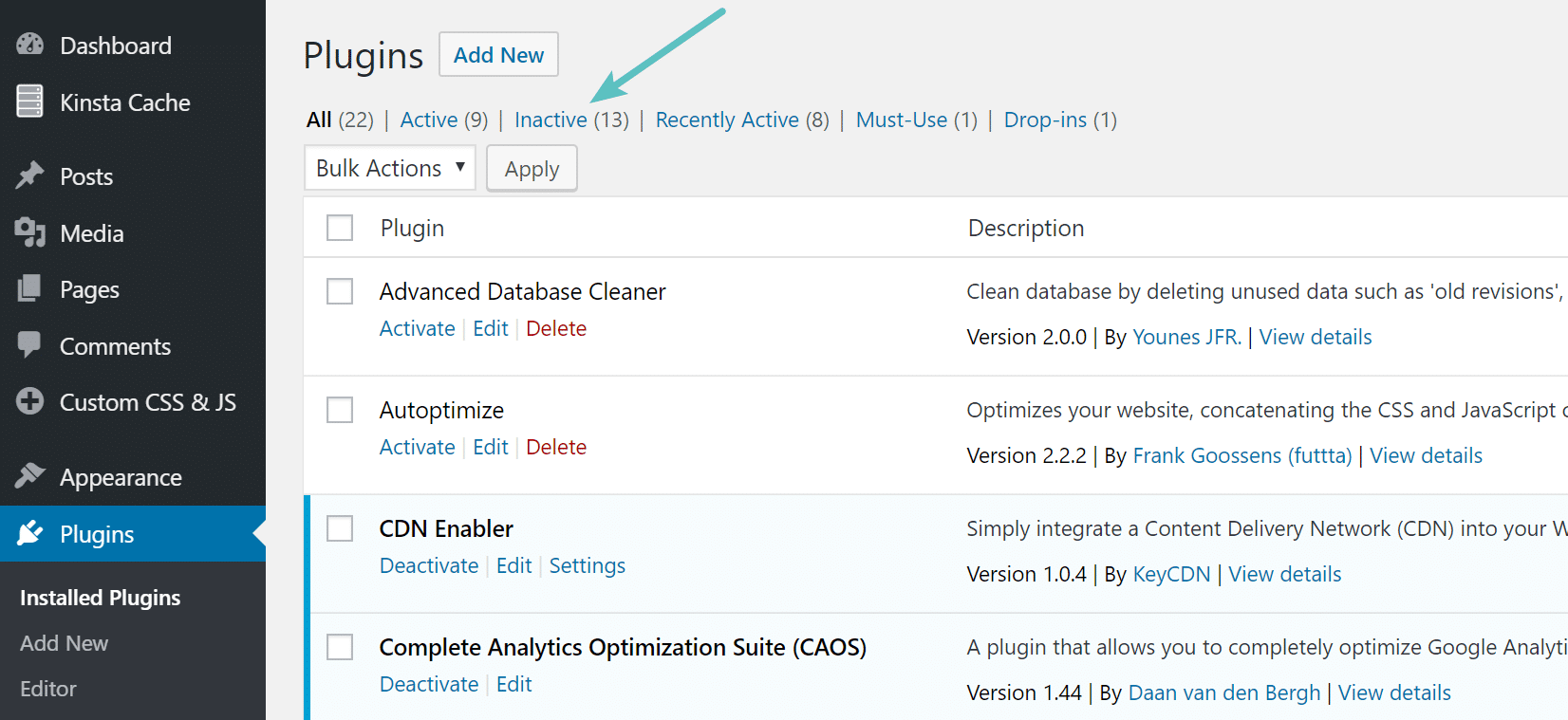 크레딧: Kinsta
크레딧: Kinsta가까운 장래에 플러그인을 사용하지 않으려면 제거해야 합니다. 또한 플러그인을 제거하면 플러그인이 자주 남기는 정크 데이터를 데이터베이스에서 제거할 수 있습니다. 이렇게 하면 데이터베이스의 데이터 양이 줄어들어 사이트 성능이 향상됩니다.
더 이상 활성화되지 않은 WordPress 테마 및 플러그인은 제거해야 합니다. 유용하지 않다면 이러한 자산을 웹사이트에 보관하지 마십시오. 악의적인 개인은 사용하지 않는 테마를 보안 방식으로 악용할 수 있습니다. 사용하지 않은 오래된 테마를 기억할 필요가 없습니다. 각 WordPress 테마 및 플러그인은 관리자 패널에 나열되어 있으므로 언제든지 삭제할 수 있습니다. 시스템에서 설치한 자산을 제거하고 더 이상 존재하지 않는지 빠른 확인을 수행하십시오. 웹 사이트를 최신 상태로 안전하게 유지하기 위해 이를 가능한 한 간단하게 만들 수 있습니다.
비활성 플러그인은 보안 위험이 될 수 있습니다.
WordPress에서 비활성 플러그인 을 삭제하는 가장 좋은 방법은 무엇입니까? 비활성 플러그인이 무해할 수 있다는 사실에도 불구하고 여전히 실행 파일입니다. 웹 사이트를 해킹하려고 하면 이러한 파일이 웹 사이트를 감염시키거나 맬웨어의 실행 패드 역할을 할 수 있습니다. 보안 조치로 사용하지 않을 플러그인은 삭제하는 것이 좋습니다. 공유 또는 저가 클라우드 호스팅 제공업체를 사용하는 경우 플러그인을 5개 이하로 유지해야 합니다. 사용하는 플러그인이 적절하게 보호되고 보안 문제를 해결하기 위해 정기적으로 업데이트되는지 확인하십시오.
플러그인을 제거하는 방법
어떤 이유로든 플러그인을 제거해야 하는 경우 프로세스는 실제로 매우 간단합니다. 다음 단계를 따르세요.
1. WordPress 관리 영역의 플러그인 페이지로 이동합니다.
2. 제거할 플러그인을 찾아 "비활성화" 링크를 클릭합니다.
3. 플러그인이 비활성화되면 "삭제" 링크를 클릭합니다.
4. 플러그인 삭제를 확인하면 사이트에서 제거됩니다.
저장소에 50,000개 이상의 WordPress 플러그인이 있으므로 작업을 완료하거나 문제를 해결하려면 거의 확실히 일부 플러그인이 필요할 것입니다. 플러그인을 제거하면 사용자가 볼 수 없는 행과 테이블이 생성됩니다. 이 경우 디스크 공간에 더 많은 비용을 지출하게 됩니다. 아래 단계는 데이터를 제거하지 않고 일반적인 방식으로 WordPress 플러그인을 제거하는 데 도움이 됩니다. 많은 플러그인 에서 많은 추가 폴더와 파일이 남아 있습니다. 예를 들어 Wordfence를 삭제한 후 WP-content 디렉토리에 WordPress 로그 파일이 남았습니다. 플러그인을 제거하기 위해 아래의 간단한 방법을 사용했다면 아마도 여전히 많은 쓰레기를 정리하고 있을 것입니다.

데이터베이스 쿼리는 WordPress 사이트의 성능에 상당한 영향을 미치며, 주의를 기울이지 않으면 플러그인에서 이러한 요청을 많이 합니다. 특정 상황에서 경험이 부족한 개발자가 비활성화 후크를 잘못 사용할 수 있습니다. 적절한 정리를 수행하는 방법이 있는 몇 가지가 있지만 대부분 사용되지 않습니다. 인기 있는 플러그인을 비활성화하거나 삭제하려면 가능한 가장 효율적인 방법으로 비활성화해야 합니다. 플러그인 정의 테이블은 자동으로 삭제되기 전에 수동으로 정리해야 합니다. 세 가지 방법 중 하나로 접근할 수 있습니다. PHPMyAdmin에서 테이블 정리 플러그인 또는 PHP 정리 플러그인을 사용하여 테이블을 직접 제거할 수 있습니다.
이 두 가지 접근 방식을 모두 수행하기 전에 백업을 저장하는 것이 중요합니다. Yoast의 링크 카운터를 사용하는 경우 두 개의 SEO 테이블을 추가해야 합니다. cron 작업 행은 WP_options 테이블에서 편집할 수 있지만 CRON 작업은 무료 WP Crontrol 플러그인을 사용하여 삭제할 수 있습니다. 플러그인을 제거한 후 데이터가 필요한지 여부에 대해 질문이 있는 경우 데이터 제공업체에 문의하세요.
Mac에서 플러그인을 삭제하는 방법
Mac에서 플러그인을 제거하는 방법이 있습니까? Mac을 사용하는 경우 Safari의 환경설정을 사용하여 플러그인을 제거할 수 있습니다. 확장 탭에서 제거 버튼을 클릭하면 불필요한 플러그인을 찾을 수 있습니다. 로그인하여 대시보드의 플러그인 섹션으로 이동하면 WordPress 사이트에 설치된 모든 플러그인을 삭제할 수 있습니다. 아래 목록에는 웹사이트에 설치한 모든 확장 프로그램 목록이 포함되어 있습니다. 삭제할 플러그인을 찾을 때까지 아래로 스크롤한 다음 비활성화 버튼을 클릭합니다. 플러그인을 비활성화하면 더 이상 사이트에 문제가 되지 않습니다.
Mac에서 플러그인을 삭제하는 방법
Mac에서 플러그인을 삭제하는 것은 간단한 과정입니다. 먼저 "Finder" 응용 프로그램을 엽니다. 그런 다음 "응용 프로그램" 폴더에서 삭제하려는 플러그인을 찾습니다. 마지막으로 플러그인을 독의 휴지통 아이콘으로 드래그합니다.
플러그인 제거 방법 이 왜 그렇게 불분명한지 당혹스럽습니다. 별과 행성은 어디에 있습니까? 그들은 한 번에 도처에 나타납니다. 당신은 그것에 대해 걱정할 필요가 없습니다. 그 외에도 다른 용도로 사용할 수 있는 휴지통이라는 무료 프로그램도 있습니다. 그런 다음 기본 파일을 해당 파일로 드래그하면 컴퓨터의 다른 모든 파일이 반환되고 삭제되고 모두 덤프됩니다. 플러그인 이름은 페이지 오른쪽 상단의 Finder에 입력해야 합니다.
그런 다음 검색 버튼으로 이동하여 이 Mac 및 파일 이름을 선택합니다. 시스템 파일을 선택하면 옵션을 확장하고 십자 화살표 기호를 사용하여 검색을 추가할 수 있습니다. 이 창에는 플러그인 및 설치와 관련된 모든 파일 목록이 표시됩니다. 이제 모든 소지품을 제거할 수 있습니다(조심해야 한다고 가정).
플러그인을 제거할 수 있습니까?
대부분의 경우 플러그인을 삭제하면 플러그인이 완전히 삭제되지만 플러그인이 파일을 남기는 경우가 있습니다. 이것은 특히 미디어 및 스토리지 플러그인에서 일반적입니다. 파일은 WordPress 콘텐츠 폴더에 있으며 쉽게 액세스할 수 있습니다.
WordPress에서 플러그인 설정을 삭제하는 방법
WordPress에서 플러그인 설정을 삭제해야 하는 경우 WP 재설정 플러그인 을 사용할 수 있습니다. 이 플러그인을 사용하면 모든 플러그인 설정 삭제를 포함하여 WordPress 사이트를 기본 상태로 재설정할 수 있습니다.
WordPress 플러그인 또는 테마를 제거하는 방법
질문이 있는 경우 지원 팀에서 플러그인 또는 테마를 제거하는 데 도움을 드릴 것입니다. 귀하의 도움에 감사드립니다.
WordPress는 플러그인을 삭제할 수 없습니다
WordPress에서 플러그인 삭제 문제로 불편을 드려 죄송합니다. 왜 이런 일이 일어나는지 확실히 말할 수는 없지만 시도해 볼 수 있는 몇 가지가 있습니다. 먼저 WordPress 사이트에 관리자로 로그인했는지 확인합니다. 확실하지 않은 경우 WordPress 관리 영역의 설정 > 일반 페이지로 이동하여 확인할 수 있습니다. "이 페이지에 액세스하려면 관리자로 로그인해야 합니다."라는 메시지가 표시되면 관리자로 로그인하지 않은 것입니다. 관리자로 로그인한 경우 WordPress 관리 영역에서 플러그인을 삭제해 보세요. 플러그인 > 설치된 플러그인으로 이동하여 삭제할 플러그인을 찾습니다. 플러그인 옆에 있는 삭제 링크를 클릭한 다음 확인 페이지에서 삭제 버튼 을 클릭합니다. 그래도 작동하지 않으면 웹 서버에서 플러그인 파일을 삭제해 보십시오. /wp-content/plugins/ 디렉토리에서 플러그인 파일을 찾아 삭제합니다. 서버에서 다른 파일을 삭제하지 않으려면 이 작업을 수행할 때 주의하십시오. 여전히 문제가 발생하면 플러그인 작성자 또는 WordPress 지원팀에 문의하여 도움을 받을 수 있습니다.
이를 거부하는 WordPress 플러그인을 삭제할 수 있는 방법은 없습니다. 자신의 웹사이트에 액세스할 수 없는 경우 해당 웹사이트를 삭제하거나 WP-Admin에 로그인하지 못할 수 있습니다. 이 두 기사를 읽으면 웹 사이트에서 WordPress 플러그인을 제거하는 가장 좋은 솔루션이 무엇인지 파악할 수 있습니다. 이렇게 하려면 Filezilla와 같은 FTP(파일 전송 프로토콜) 프로그램이 필요합니다. PHPMyAdmin이라는 인기 있는 WordPress 데이터베이스 관리 도구를 사용하여 시작할 수 있습니다. 먼저 /WP-content/ plugins/ 폴더로 이동합니다. 플러그인을 비활성화할 준비가 되면 해당 폴더를 찾습니다. WordPress 사이트에 로그인하고 'Disabled plugin' 링크를 클릭하십시오. 이제 플러그인이 비활성화되었다는 메시지가 표시됩니다.
프로그래밍 방식으로 WordPress 삭제 플러그인
플러그인을 프로그래밍 방식으로 삭제하려면 플러그인 파일에 액세스한 다음 서버에서 삭제해야 합니다. FTP 클라이언트나 다른 파일 관리자를 사용하여 이를 수행할 수 있습니다. 플러그인 파일을 삭제했으면 WordPress 대시보드로 이동하여 플러그인 메뉴에서 플러그인을 삭제해야 합니다.
플러그인 Fl Studio를 삭제하는 방법
플러그인 데이터베이스에 대한 링크는 FL Studio 브라우저에서 찾을 수 있습니다. '플러그인 데이터베이스 > 생성기' 또는 '플러그인 데이터베이스 > 효과' 폴더에서 생성기를 찾을 수 있습니다. 제거하려는 플러그인을 삭제하려면 오른쪽 클릭 메뉴에서 '삭제'를 선택합니다.
FL Studio와 같은 최고의 DAW라도 처음에는 배우기가 어려울 수 있습니다. 대부분의 기능은 동일하므로 특정 컨트롤을 이해하고 있는지 확인하십시오. 사용자는 FL Studio의 가장 좋은 측면 중 하나인 악기를 처리하는 플러그인을 많이 제어할 수 있습니다. 믹서를 사용할 때 처리를 솔로 또는 음소거하는 것은 간단합니다. FL Studio 믹서 인터페이스의 오른쪽에서 각 플러그인을 조정하고 모든 악기에 적용할 수 있습니다. 더 잘 보이도록 도구에 레이블을 올바르게 지정해야 합니다. 상단 툴바의 기능 위로 마우스를 가져가면 다양한 키보드 단축키가 표시됩니다.
GarageBand에는 믹서가 하나만 있는 반면 FL Studio와 Logic Pro X에는 모두 믹서가 있습니다. F9 키보드 단축키를 눌러 믹서에서 플러그인을 제거할 수 있습니다. 옆에 있는 드롭다운 화살표를 클릭하여 플러그인 슬롯을 제거하도록 선택할 수도 있습니다.
WordPress에서 플러그인을 찾고 제거하는 방법
원하는 플러그인이 무엇인지 모르거나 여러 플러그인을 한 번에 제거하려는 경우 플러그인 메뉴 상단의 검색창을 사용할 수 있습니다. 플러그인 이름을 검색 상자에 입력하면 자동으로 모두 찾을 수 있습니다.
WordPress 플러그인 제거 추적
WordPress 플러그인을 제거할 때 WordPress 사이트에서 플러그인의 모든 흔적을 제거하는 것이 중요합니다. 여기에는 플러그인이 생성했을 수 있는 모든 파일과 플러그인이 생성했을 수 있는 모든 데이터베이스 항목이 포함됩니다. 플러그인의 모든 흔적을 제거하지 못하면 플러그인을 다시 설치하거나 새 플러그인을 설치하려고 할 때 오류 및/또는 문제가 발생할 수 있습니다.
WordPress 플러그인은 웹 사이트에 50,000개가 넘는 WordPress 웹 사이트의 필수 부분입니다. 더 이상 필요하지 않거나 예상대로 작동하지 않으면 WP 대시보드에서 플러그인을 비활성화하고 삭제할 수 있습니다. 이 문서에서는 모든 관련 파일과 함께 WP 플러그인을 제거하는 방법을 설명합니다. WP-Sweep 플러그인 설치 및 활성화 후 도구 > 스윕으로 이동하여 설정에 액세스할 수 있습니다. 사용자 친화적인 인터페이스를 통해 댓글을 달고, 사용자 친화적인 게시물을 작성 및 최적화하고, 옵션을 선택하고, 테이블을 최적화할 수 있습니다. WP 파일 편집을 지원하려면 Remove Orphan Shortcodes 플러그인 을 사용하십시오. 고아(비활성) 단축 코드는 이 플러그인을 사용하여 콘텐츠에서 자동으로 숨겨집니다.
최근에 삭제된 WordPress 플러그인을 어떻게 찾습니까?
플러그인 관리자 패널에 로그인하고 게시물, 페이지 또는 목록(원하는 항목에 따라 다름)을 선택하여 플러그인을 복원할 수 있습니다. 휴지통을 클릭하면 삭제된 페이지와 게시물을 모두 삭제할 수 있습니다. 3) 복원(복원)하려는 페이지를 선택한 후 복원 및 영구 삭제 버튼을 클릭합니다.
WordPress 플러그인을 삭제하면 어떻게 되나요?
일반적으로 삭제를 통해 WordPress 플러그인을 완전히 제거할 수 있습니다. 플러그인은 플러그인 폴더 외부에 파일을 가질 수 있습니다. 플러그인을 제거한 후에도 이러한 파일은 손실되지 않습니다. FTP 클라이언트 또는 WordPress 호스팅 파일 관리자를 사용하여 플러그인에 저장된 파일을 확인하고 삭제할 수 있습니다.
비활성 WordPress 플러그인을 삭제해야 하나요?
활성 플러그인에서 악성 소프트웨어의 위험은 최소화되지만 여전히 실행 파일입니다. 사이트 해킹을 시도하면 이러한 파일이 감염되거나 맬웨어를 설치하는 데 사용될 수 있습니다. WordPress 계정에 비활성화된 플러그인이 있는 경우 보안 조치로 삭제하십시오.
